De eerste stap om Snap Online te gebruiken is inloggen.
Wat heb je nodig?
- Het Snap Online web adres. Dit wordt aangeleverd door Snap Surveys of door je systeem administrator.
- Een e-mail adres dat je zal gebruiken om in te loggen in Snap Online.
- Je paswoord. Wanneer je de eerste maal inlogt, heb je een tijdelijk paswoord door Snap Benelux aangeleverd, of door je systeem administrator.
- Open een web browser en voer het Snap Online web adres in. Je ziet nu een Log in to Snap Online dialoogvenster
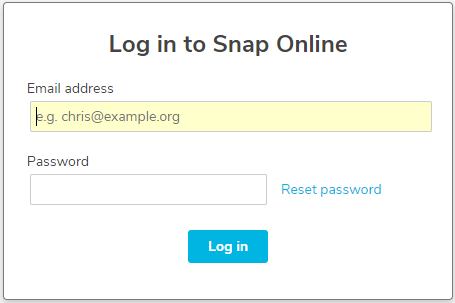
- Voer je e-mail adres en paswoord in en klik op Log in.
We raden je aan je paswoord te wijzigen nadat je de eerste maal hebt ingelogd.
Uitloggen

Na uitloggen wordt je teruggebracht naar de Log in pagina.
Kan je de Log Out functie niet zien, dan is dat omdat je wellicht in het full screen view staat. Klik op  om naar het normale scherm te gaan.
om naar het normale scherm te gaan.
Na 20 minuten inactiviteit wordt je automatisch uitgelogd.
Je werk raadplegen
- Een zijmenu dat wijzigt, afhankelijk van het item dat je selecteert
- Een overzichtszone waar je je werk kan wijzigen
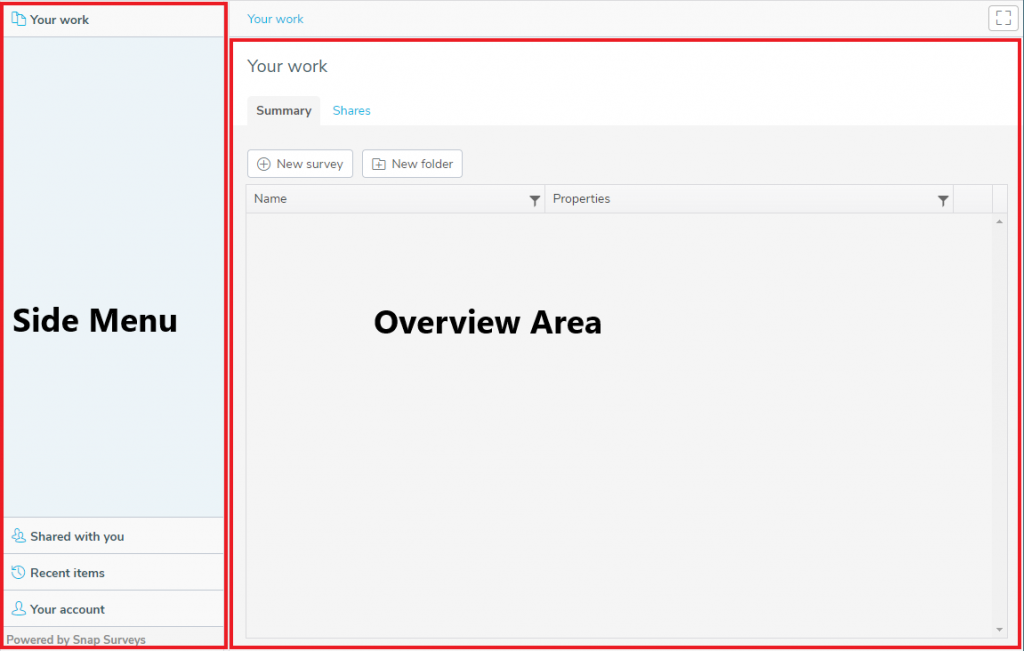
Wanneer Your work of een folder is geselecteerd, kan je 2 acties uitvoeren in het Summary tabblad.
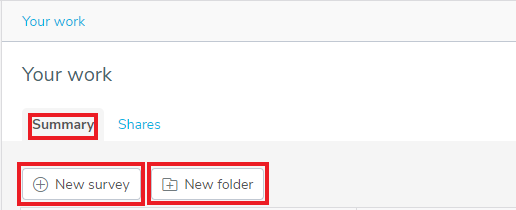
| Actie | Omschrijving |
| New survey | Maak een nieuwe enquête in de huidige map. Je zal naar de Build pagina voor de enquête worden gebracht. Klik op het Summary tabblad om terug te keren naar de samenvatting of deel tabbladen van je enquête. |
| New folder | Maak een nieuwe map aan die zich in de huidige map bevindt |
Er zijn 4 opties beschikbaar in het zijmenu : 3 worden altijd getoond, één ervan is optioneel
| Zijmenu opties | Omschrijving |
 | Een overzicht van je enquêtes, mappen en templates. Selecteer een folder, enquête of template om de inhoud ervan te tonen in de Summary pagina. |
 | Lijst van de recente enquêtes of templates waaraan je gewerkt hebt, gerangschikt volgens datum, met de meest recente bovenaan. Je kan op een link klikken om naar de Summary pagina van het item te gaan. |
 | Dit bevat twee items : Summary : toont je accountgegevens - je kan hier je paswoord en gegevens wijzigen Audit Log: bevat een tijdslijn van je account activiteit, en toont de meest recente activiteiten eerst |
 | Toont een lijst van items die een andere gebruiker met jou heeft gedeeld. Dit wordt enkel getoond indien je gedeelde items hebt. |
Folder Summary
Wanneer folders en enquêtes toegevoegd zijn tot Your work zal dat er ongeveer uitzien zoals hieronder. Het voorbeeld toont een bovenliggende map, genaamd Demo folder die een enquête bevat, genaamd Conference survey.
Waneer Demo folder geselecteerd is in de Your work zijbalk, toont het Summary tabblad een lijst van de inhoud van de map. In dit voorbeeld is Conference survey opgelijst.

| Icoon | Kolom | Omschrijving |
| Naam | De naam van een enquête, map of template | |
| Properties | De eigenschappen van de map, enquête of template. Voor een map toont dit ook hoeveel items zich in de map bevinden. Voor een enquête toont het de status en het aantal antwoorden. Een template krijgt de eigenschap Questionnaire template. | |
 | Delete | Door op het vuilbakje te klikken wordt de geselecteerde map, enquête of template verwijderd. Je wordt nog gevraagd te bevestigen. |
Survey summary
Wanneer je een enquête selecteert in Your work, toont de Summary pagina aan overzicht van de enquête

Je kan drie acties uitvoeren in de Summary pagina
| Actie | Omschrijving |
| Build | Dit leidt je naar de enquête Build pagina, waar je de vragenlijst kan wijzigen. Je kan variabelen in de vragenlijst toevoegen, verwijderen of wijzigen. |
| Collect | Dit leidt je naar de enquête Collect pagina, waar je de enquête kan publiceren, een interview planning kan maken en deelnemers en antwoorden beheert |
| Analyze | Dit leidt je naar de Analyze pagina waar je rapporten,tabellen en grafieken kan creëren en analyseren gebruik makend van de responsgegevens. De rapporten, tabellen en grafieken moeten eerst opgemaakt worden in de Desktop versie van de enquête. Je kan ook filters en context loslaten op de data. |
Full Screen View
Je kan de Snap Online pagina's maximaliseren met  . Zo heb je een grotere ruimte op het scherm om aan je enquêtes te werken.
. Zo heb je een grotere ruimte op het scherm om aan je enquêtes te werken.
Klik  om te wisselen tussen normal view en full screen view. Het normal view toont de Snap Surveys banner bovenaan de webpagina
om te wisselen tussen normal view en full screen view. Het normal view toont de Snap Surveys banner bovenaan de webpagina
Je kan het zijmenu tonen of verbergen door op het pijltje te klikken in de verticale scheidingslijn tussen de beide schermen.
Help raadplegen

Kan je de Help optie niet zien, dan sta je wellicht in full screen view. Klik dan op om naar het normale beeld over te gaan.
om naar het normale beeld over te gaan.
Terugkeren naar de startpagina

Kan je de Banner niet zien, dan sta je wellicht in full screen view. Klik dan op om naar het normale beeld over te gaan.
om naar het normale beeld over te gaan.
